يمكنك استخدام خيارات الأنماط لتخصيص عرض "خرائط Google" العادي. يمكنك تغيير مظهر ميزات مثل الطرق، والمتنزهات، والأنشطة التجارية، ونقاط الاهتمام الأخرى. بالإضافة إلى تغيير مظهر عناصر الخريطة هذه، يمكنك أيضًا إخفاء عناصر الخريطة بالكامل. يتيح لك ذلك تنفيذ إجراءات مثل التأكيد على مكونات معيّنة من الخريطة أو جعل الخريطة تتماشى مع أسلوب الصفحة المحيطة بها.
أمثلة
يحوّل تعريف نمط JSON التالي جميع عناصر الخريطة إلى اللون الرمادي، ثم يصبغ شكل الطرق الرئيسية باللون الأزرق، ويُخفي تصنيفات المناظر الطبيعية بالكامل:
[
{
"featureType": "all",
"stylers": [
{ "color": "#C0C0C0" }
]
},{
"featureType": "road.arterial",
"elementType": "geometry",
"stylers": [
{ "color": "#CCFFFF" }
]
},{
"featureType": "landscape",
"elementType": "labels",
"stylers": [
{ "visibility": "off" }
]
}
]عنصر JSON
يتألف تعريف نمط JSON من العناصر التالية:
- featureType (اختياري): الميزات التي يجب اختيارها لهذا التعديل على النمط العناصر هي الخصائص الجغرافية على الخريطة، بما في ذلك الطرق والمتنزهات والمسطحات المائية وغير ذلك. في حال عدم تحديد إحدى الميزات، يتم اختيار جميع الميزات.
- elementType (اختياري) - سمة العنصر المحدّد المطلوب اختياره العناصر هي أجزاء فرعية من العنصر، بما في ذلك التصنيفات والأشكال الهندسية. في حال عدم تحديد عنصر، يتم اختيار جميع عناصر العنصر.
- أدوات التنسيق: القواعد التي سيتم تطبيقها على الميزات والعناصر التي تم اختيارها تشير عناصر الأسلوب إلى لون العنصر ومستوى ظهوره ووزنه. يمكنك تطبيق أداة تنسيق واحدة أو أكثر على عنصر.
لتحديد نمط، يجب دمج مجموعة من عنصرَي الاختيار featureType و
elementType وstylers في صفيف
للأنماط. يمكنك استهداف أي مجموعة من الميزات في صفيف واحد. ومع ذلك،
يكون عدد الأنماط التي يمكنك تطبيقها في الوقت نفسه محدودًا. إذا تجاوز صفيف الأنماط
الحد الأقصى لعدد الأحرف، لن يتم تطبيق أي نمط.
تتضمّن بقية هذه الصفحة مزيدًا من المعلومات حول الميزات والعناصر وأدوات التنسيق.
featureType
يختار المقتطف التالي بتنسيق JSON جميع الطرق على الخريطة:
{
"featureType": "road"
}الميزات أو أنواع الميزات هي الخصائص الجغرافية على الخريطة، بما في ذلك الطرق والمتنزهات والمسطحات المائية والأنشطة التجارية وغير ذلك.
تشكل الميزات شجرة فئات، مع all
كجذر. في حال عدم تحديد ميزة، يتم اختيار جميع الميزات.
يؤدي تحديد ميزة من all إلى التأثير نفسه.
تحتوي بعض الميزات على ميزات فرعية تحدّدها باستخدام علامة نقطة. على سبيل المثال، landscape.natural أو
road.local. إذا حدّدت العنصر الرئيسي فقط، مثل
road، سيتم تطبيق الأنماط التي تحدّدها على
جميع العناصر الفرعية، مثل road.local و
road.highway.
يُرجى العِلم أنّ الميزات الرئيسية قد تتضمّن بعض العناصر التي لا يتم تضمينها في جميع الميزات الفرعية.
تتوفّر الميزات التالية:
all(تلقائي) لاختيار جميع العناصر- يؤدي اختيار
administrativeإلى اختيار جميع المناطق الإدارية. لا يؤثّر التنسيق إلا في تصنيفات المناطق الإدارية، وليس في الحدود الجغرافية أو الملء.administrative.countryيختار البلدان.administrative.land_parcelلاختيار قطع الأراضيadministrative.localityيختار المواقع الجغرافية.administrative.neighborhoodيختار الأحياء.administrative.provinceلاختيار المقاطعات
landscapeلاختيار جميع المناظر الطبيعيةlandscape.man_madeلاختيار العناصر من صنع الإنسان، مثل المباني وغيرها من الهياكلlandscape.naturalلاختيار العناصر الطبيعية، مثل الجبال والأنهار والصحاري والأنهار الجليديةlandscape.natural.landcoverلاختيار عناصر الغطاء الأرضي، وهي المواد المادية التي تغطي سطح الأرض، مثل الغابات والمراعي والأراضي الرطبة والأرض الفارغةlandscape.natural.terrainلاختيار عناصر التضاريس لسطح الأرض، مثل الارتفاع والانحدار والاتجاه
poiلاختيار جميع نقاط الاهتمام- يختار "
poi.attraction" معالم سياحية. poi.businessيختار الأنشطة التجارية.poi.governmentلاختيار المباني الحكوميةpoi.medicalيختار خدمات الطوارئ، بما في ذلك المستشفيات والصيدليات والشرطة والأطباء وغيرهم.poi.parkيختار المتنزّهات.poi.place_of_worshipلاختيار أماكن العبادة، بما في ذلك الكنائس والمعابد والمساجد وغيرهاpoi.schoolيختار المؤسسات التعليمية.poi.sports_complexلاختيار المُجمّعات الرياضية
- يختار "
- يؤدي النقر على
roadإلى اختيار جميع الطرق.road.arterialلاختيار الطرق الرئيسيةroad.highwayلاختيار الطرق السريعةroad.highway.controlled_accessيختار الطرق السريعة التي تسمح بالوصول إلى مركبات معيّنة.road.localلاختيار الطرق المحلية
transitلاختيار جميع محطات النقل العام وخطوطهtransit.lineيختار خطوط النقل العام.transit.stationلاختيار جميع محطات النقل العام- يختار
transit.station.airportالمطارات. transit.station.busلاختيار محطات الحافلاتtransit.station.railلاختيار محطات السكك الحديدية
waterلاختيار المسطحات المائية
elementType
يحدِّد المقتطف التالي من ملف JSON التصنيفات لجميع الطرق المحلية:
{
"featureType": "road.local",
"elementType": "labels"
}العناصر هي تقسيمات فرعية لميزة معيّنة. على سبيل المثال، تتكون الطريق من الخط الرسومي (الشكل الهندسي ) على الخريطة، بالإضافة إلى النص الذي يشير إلى اسمها (التصنيف).
تتوفّر العناصر التالية، ولكن يُرجى العِلم أنّ ميزة معيّنة قد لا تتيح استخدام أيّ من العناصر أو بعضه أو كلّه:
يتغيّر لون نص التصنيف fill وstroke استنادًا إلى مستوى التكبير/التصغير.
لضمان اتساق التجربة على جميع مستويات التكبير/التصغير، حدِّد دائمًا كلّ من fill
وstroke.
all(الإعداد التلقائي) لاختيار جميع عناصر العنصر المحدّد-
geometryلاختيار جميع العناصر الهندسية للعنصر المحدّد- يختار
geometry.fillتعبئة شكل العنصر فقط. - يختار
geometry.strokeخطوط شكل العنصر فقط.
- يختار
-
labelsلاختيار التصنيفات النصية المرتبطة بالعنصر المحدّدlabels.iconلاختيار الرمز المعروض فقط ضمن تصنيف العنصر- يختار
labels.textنص التصنيف فقط. -
يختار
labels.text.fillتعبئة التصنيف فقط. يتم عادةً عرض ملء التصنيف كخط محيط ملون يحيط بنص التصنيف. - يختار
labels.text.strokeمسار نص التصنيف فقط.
stylers
أدوات التنسيق هي خيارات تنسيق يمكنك تطبيقها على ميزات الخريطة وعناصرها.
يعرض المقتطف التالي من ملف JSON ميزة باللون الأخضر الزاهي، باستخدام قيمة RGB التالية:
"stylers": [
{ "color": "#99FF33" }
]تزيل هذه المقتطفات كلّ كثافة من لون العنصر، بغض النظر عن لونه الأساسي. ويؤدي ذلك إلى عرض الميزة باللون الرمادي:
"stylers": [
{ "saturation": -100 }
]يخفي هذا المقتطف ميزة بالكامل:
"stylers": [
{ "visibility": "off" }
]تتوفّر خيارات التصميم التالية:
- يشير
hue(سلسلة سداسية عشرية بتنسيق RGB#RRGGBB) إلى اللون الأساسي.ملاحظة: يضبط هذا الخيار درجة اللون مع الحفاظ على التشبّع والسطوع المحدّدَين في نمط Google التلقائي (أو في خيارات الأنماط الأخرى التي تحدّدها على الخريطة). يرتبط اللون الناتج بنمط الخريطة الأساسية. إذا أجرت Google أي تغييرات على نمط الخريطة الأساسية، تؤثر التغييرات في عناصر الخريطة التي تم تصميمها باستخدام
hue. من الأفضل استخدام أداة تنسيقcolorالمطلقة إذا أمكن. lightness(قيمة نقطة عائمة بين-100و100) تشير إلى النسبة المئوية للتغيير في سطوع العنصر. تزيد القيم السالبة من درجة الدكنة (حيث يحدّد الرقم -100 اللون الأسود)، في حين تزيد القيم الموجبة من درجة السطوع (حيث يحدّد الرقم +100 اللون الأبيض).ملاحظة: يضبط هذا الخيار درجة السطوع مع الحفاظ على التشبّع والصبغة المحدّدة في نمط Google التلقائي (أو في خيارات الأنماط الأخرى التي تحديدها على الخريطة). ويرتبط اللون الناتج بنمط الخريطة الأساسية. إذا أجرت Google أي تغييرات على نمط الخريطة الأساسية، تؤثر التغييرات في عناصر الخريطة التي تم تصميمها باستخدام
lightness. من الأفضل استخدام أداة تنسيقcolorالمطلقة إذا أمكن.saturation(قيمة نقطة عائمة بين-100و100) تشير إلى النسبة المئوية للتغيير في كثافة اللون الأساسي المطلوب تطبيقه على العنصر.ملاحظة: يضبط هذا الخيار تشبع الألوان مع الحفاظ على درجة اللون ودرجة السطوع المحدّدة في نمط Google التلقائي (أو في خيارات الأنماط الأخرى التي تحديدها على الخريطة). يرتبط اللون الناتج بنمط الخريطة الأساسية. إذا أجرت Google أي تغييرات على نمط الخريطة الأساسية، تؤثر التغييرات في عناصر الخريطة التي تم تصميمها باستخدام
saturation. من الأفضل استخدام أداة تنسيقcolorالمطلقة إذا أمكن.gamma(قيمة نقطة عائمة بين0.01و10.0، حيث لا يُطبّق1.0أي تصحيح) يشير إلى مقدار تصحيح جاما المطلوب تطبيقه على العنصر. تعمل تصحيحات جاما على تعديل سطوع الألوان بطريقة غير خطية، مع عدم التأثير في قيم الأبيض أو الأسود. يُستخدَم تصحيح جاما عادةً لتعديل التباين في عناصر متعددة. على سبيل المثال، يمكنك تعديل مقياس جاما لزيادة التباين بين حواف العناصر وعناصرها الداخلية أو خفضه.ملاحظة: يضبط هذا الخيار درجة السطوع بالنسبة إلى أسلوب Google التلقائي، وذلك باستخدام منحنى غاما. إذا أجرت Google أي تغييرات على ملف تعريف النمط الأساسي للخريطة، ستؤثر التغييرات في عناصر الخريطة التي تم تصميمها باستخدام
gamma. من الأفضل استخدامcolorالمطلق إذا أمكن.invert_lightness(إذا كانtrue) يعكس السطوع الحالي. يكون ذلك مفيدًا، على سبيل المثال، لشدَّة التبديل بسرعة إلى خريطة أغمق مع نص أبيض.ملاحظة: يعكس هذا الخيار ببساطة نمط Google التلقائي. إذا أجرت Google أي تغييرات على نمط الخريطة الأساسية، ستؤثر التغييرات في عناصر الخريطة التي تم تصميمها باستخدام
invert_lightness. من الأفضل استخدام أداة تنسيقcolorالمطلقة إذا أمكن.- يشير العنصر
visibility(onأوoffأوsimplified) إلى ما إذا كان العنصر يظهر على الخريطة وكيف يظهر. تزيل مستوى الرؤيةsimplifiedبعض ميزات الأنماط من العناصر المتأثرة. على سبيل المثال، يتم تبسيط الطرق إلى خطوط أرق بدون حدود، بينما تفقد الحدائق نص تصنيفها مع الاحتفاظ برمز التصنيف. color(سلسلة سداسية عشرية بتنسيق RGB#RRGGBB) لضبط لون العنصرweight(قيمة عددية أكبر من أو تساوي الصفر) تُحدِّد وزن العنصر، بالبكسل. قد يؤدي ضبط الوزن على قيمة عالية إلى اقتصاص المحتوى بالقرب من حدود المربّعات.
يتم تطبيق قواعد الأنماط بالترتيب الذي تحدّده. لا تجمع بين عمليات متعددة في عملية نمط واحدة. بدلاً من ذلك، حدِّد كل عملية كإدخال منفصل في صفيف الأنماط.
ملاحظة: من المهم مراعاة الترتيب، لأنّ بعض العمليات ليست تبديلية. إنّ الميزات و/أو العناصر التي يتم تعديلها من خلال عمليات الأنماط (عادةً) تمتلك (عادةً) أنماطًا حالية. تعمل العمليات على هذه الأنماط الحالية، إن توفّرت.
نموذج درجة اللون والتشبّع والإضاءة
تستخدِم الخرائط المنسَّقة نموذج hue (درجة اللون)، saturation (تشبع اللون)، lightness (درجة الإضاءة) (HSL) للإشارة إلى اللون ضمن عمليات أداة التنسيق. يشير تدرّج اللون إلى اللون الأساسي، ويشير التشبع إلى كثافة هذا اللون، ويشير السطوع إلى الكمية النسبية للأبيض أو الأسود في اللون المكوّن.
يعمل تصحيح جاما على تعديل السطوع في مساحة الألوان، بشكل عام
لزيادة التباين أو خفضه. بالإضافة إلى ذلك، يحدِّد نموذج HSL اللون
ضمن مساحة إحداثيات يشير فيها hue إلى الاتجاه
ضمن عجلة الألوان، في حين تشير التشبّع والسطوع إلى النطاقات القصوى
على طول محاور مختلفة. يتم قياس درجات الألوان ضمن مساحة ألوان RGB،
وهي مشابهة لمعظم مساحات ألوان RGB، باستثناء أنّها لا تتضمّن درجات الأبيض
والأسود.
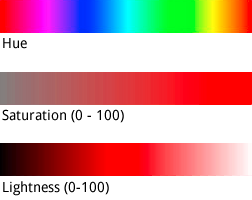
على الرغم من أنّ hue تأخذ قيمة لون سداسي عشري بتنسيق HTML، إلا أنّها لا تستخدِم هذه القيمة إلا
لتحديد اللون الأساسي، أي اتجاهه حول عجلة
الألوان، وليس تشبعه أو خفّته، اللذان يتم تحديدهما
بشكل منفصل كنسب مئوية للتغييرات.
على سبيل المثال، يمكنك تحديد درجة اللون الأخضر الخالص على النحو التالي:
hue:0x00ff00 أو hue:0x000100. تكون كلتا النغمتَين
متطابقتَين. تشير كلتا القيمتَين إلى اللون الأخضر الخالص في نموذج ألوان HSL.
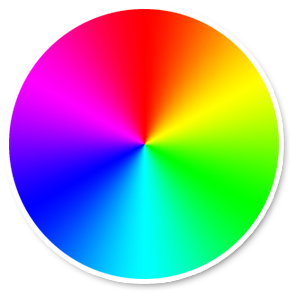
عجلة ألوان RGB
لا تشير قيم hue في RGB التي تتألف من أجزاء متساوية من الأحمر والأخضر والأزرق
إلى درجة اللون، لأنّ أيًا من هذه القيم لا يشير إلى اتجاه في
مساحة إحداثيات HSL. وتشمل الأمثلة على ذلك "#000000" (أسود) و"#FFFFFF" (أبيض)
وجميع درجات الرمادي النقية. للإشارة إلى اللون الأسود أو الأبيض أو الرمادي، يجب
إزالة كل saturation (ضبط القيمة على -100)
وتعديل lightness بدلاً من ذلك.
بالإضافة إلى ذلك، عند تعديل ميزات حالية تتضمّن مخطّط لون
، لا يؤدي تغيير قيمة مثل hue إلى تغيير
saturation أو lightness الحاليَين.

